El proceso de migrar los posts de Blogger a WordPress resulta bastante complejo si es que no fuera porque este mismo contiene una herramienta que lo hace posible. Para importar nuestros posts de Blogger debemos ir al Dashboard de WordPress y de allí al menú Manage> Import y seleccionamos la opción Blogger.
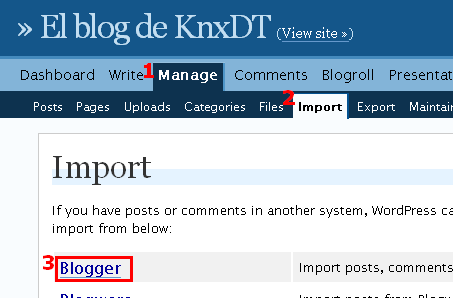
Allí nos aparecerá un botón que dice “Authorize”, dale clic y nos aparecerá una página web de Google diciendo “Grant Access” (permitir acceso) a nuestra cuenta Blogger (en caso no estén loggeados, les pedirá eso primero) y seguidamente les aparecerá la lista de blogs que tengan en Blogger y una opción que dice “Importar” del blog como se muestra a continuación:
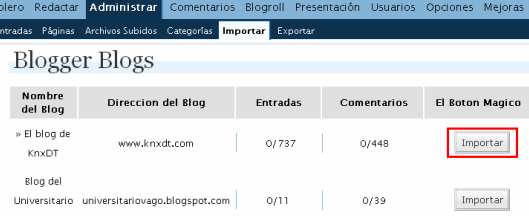
Luego de eso las entradas y los comentarios comenzarán a importarse a nuestra blog de WordPress (al cual tendremos acceso desde Manage> Posts, es decir, Administrar> Entradas).
Por desgracia en mi caso eso no pasó y obtuve un rotundo error de WordPress:
Could not connect to https://www.google.comThere was a problem opening a secure connection to Google. This is what went wrong: () |
Las razones de este error son probablemente la ausencia o error en la instalación de algún documento de WordPress en el hosting. Sea cual fuere el caso lo que deben hacer (si tienen este error o uno similar) es dar rápida solución al problema y para eso se me dió una gran cantidad de sugerencias (incluyendo la instalación de WordPress a nivel local usando Xampp), pero al final la solución fue más evidente y sencilla: usar WordPress.com.
La solución para evitar este error (que se da en ciertos casos) fue usar como intermediario WordPress.com, para eso necesitamos una cuenta newbie (cualquier cuenta simple, nos registramos) y repetiremos los pasos:
- Manage> Import (Administrar> Importar en el panel de WordPress.com)
- Grant Access (Permitir acceso a nuestra cuenta Google)
- Seleccionamos el blog y damos importar
Con esto ya habremos logrado que los posts suban a nuestra cuenta de WordPress.com, sin embargo no la usaremos aquí sino en nuestro hosting, por esta razón debemos capturar las entradas que acabamos de subir a nuestra cuenta newbie de WordPress.com. Para exportar las entradas de ésta cuenta a un archivo xml debemos ir a Manage> Export (Administrar> Exportar) y una vez alli hacemos clic donde dice “Descargar Fichero de Exportación”.
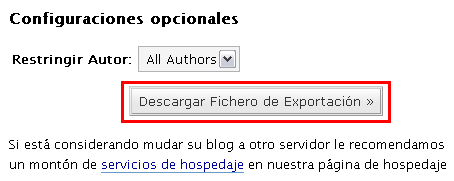
El fichero es un archivo en formato xml que tiene el formato siguiente: wordpress.año-mes-dia.xml dependiente de los parámetros de la fecha en la cual estén realizando la exportación. Al final ya hemos importado los posts a nuestro hosting (en caso no hayan tenido ningún problema) y hemos exportado el xml a nuestra pc local (en caso hayamos tenido errores y hayamos debido realizar el artificio de usar una cuenta “puente” de WordPress.com).
Si eres de los que no tuvo errores en la importación de posts de Blogger a WordPress en la migración ya tienes lo necesario para el siguiente post, de lo contrario deberás importar el xml y subirlo a tu hosting.
Yo había testeado la importación usando el artificio pero … cuando debí hacer la prueba real con mi blog más grande (knxdt.com) me encontré con un pequeño detalle. Ir al Dashboard de su WordPress (la cuenta de WordPress.com ya cumplió su misión, ahora solo usaremos la de WordPress en el hosting) a la sección de Manage> Import, y esta vez en lugar de elegir Blogger, elegiremos WordPress y aquí se ocasiona el lío:
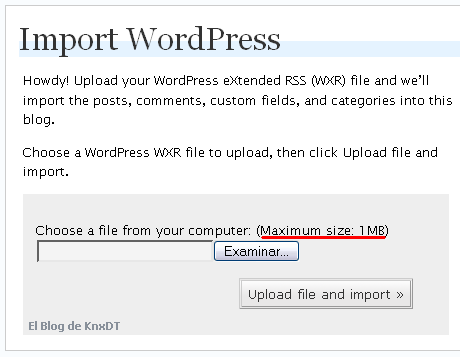
Si la cantidad de posts del blog que estás mudando no es muy grande tal vez no tengas problemas y el archivo xml que exportaste pese menos de 1 MB, de lo contrario te darás de cara con este error al intentar subir un xml de mayor tamaño (como me pasó a mi):
The uploaded file exceeds the upload_max_filesize directive
Luego de esto sentí una pequeña (gran) frustración (en el caso real éste fue el último paso que hice, cuando ya creía todo listo, se me presentó este error) y no me quedó más que pensar alternativas de solución. Busqué en Google pero no me respondió como hubiese querido, por lo que tuve que inventarme un propio método: particionar el xml exportado.
La solución para el error “The uploaded file exceeds the upload_max_filesize directive” que inventé fue crear varios xml’s de menor tamaño para que pudieran ser subidos sin ningún problema.
El xml original tenía más o menos ésta estructura (omitiendo los puntos suspensivos y demás abreviaturas, sólo ver los tags):
| <?xml version=”1.0″ encoding=”UTF-8″?> <!– generator=”wordpress/MU” created=”2008-02-18 05:17″–> <rss version=“2.0” xmlns:content=“http://purl.org/rss/1.0/modules/content/” xmlns:wfw=“http://wellformedweb.org/CommentAPI/” xmlns:dc=“http://purl.org/dc/elements/1.1/” xmlns:wp=“http://wordpress.org/export/1.0/” ><channel> <title>Titulo</title> <link>http://tublogenwpcom.wordpress.com</link> <description>Just another WordPress.com weblog</description> <pubDate>Mon, 11 Feb 2008 02:06:00 +0000</pubDate> <generator>http://wordpress.org/?v=MU</generator> <language>es</language> <wp:wxr_version>1.0</wp:wxr_version> <wp:base_site_url>http://wordpress.com/</wp:base_site_url> <wp:base_blog_url>http://tublogenwpcom.wordpress.com</wp:base_blog_url> <wp:category>…</wp:category> <item> <title>El Blog de KnxDT migrando de Blogger a WP</title> <link>http://tublogenwpcom.wordpress.com/?p=3</link> <pubDate>Thu, 01 Jan 1970 00:00:00 +0000</pubDate> <dc:creator>rctmr</dc:creator> <category><![CDATA[General]]></category> <category domain=“category” nicename=“general”><![CDATA[General]]></category> <guid isPermaLink=“false”>http://tublogenwpcom.wordpress.com/?p=3</guid> <description></description> <content:encoded><![CDATA[…entrada…]]></content:encoded> <wp:post_id>3</wp:post_id> <wp:post_date>2007-11-07 03:32:00</wp:post_date> <wp:post_date_gmt>0000-00-00 00:00:00</wp:post_date_gmt> <wp:comment_status>open</wp:comment_status> <wp:ping_status>open</wp:ping_status> <wp:post_name></wp:post_name> <wp:status>draft</wp:status> <wp:post_parent>0</wp:post_parent> <wp:menu_order>0</wp:menu_order> <wp:post_type>post</wp:post_type> <wp:post_password></wp:post_password> <wp:postmeta> <wp:meta_key>blogger_blog</wp:meta_key> <wp:meta_value>urldetublog.blogspot.com</wp:meta_value> </wp:postmeta> <wp:postmeta> <wp:meta_key>blogger_author</wp:meta_key> <wp:meta_value>KnxDT</wp:meta_value> </wp:postmeta> <wp:postmeta> <wp:meta_key>blogger_permalink</wp:meta_key> <wp:meta_value>/feeds/posts/default/XXXXXXXXXXXXXXXXXXX</wp:meta_value> </wp:postmeta> </item> <item> <!–otra entrada–> </item> <item> <!–otra entrada–> </item> </channel> </rss> |
Ese es un ejemplo claro de la estructura, cada post está siendo diferenciado por el tag inicial y final llamado item. Dentro de este tag “item” se encuentra toda la información del post, en el código anterior se ha puesto solo el primero para que vean la estructura de un post de prueba (contiene información de comentarios, contenido, fecha, autor, descripción, url, etc.).
En mi caso el archivo pesaba 2.8 megas y para visualizar el documento debí darle clic derecho: Abrir con> Firefox, luego aquí CTRL+U (para ver el código fuente) y posicioné el cursor en la última línea para ver la cantidad: aproximadamente 34000 líneas.
Luego ya era cuestión de un breve cálculo: 34000 líneas son 2.8 megas, entonces si deseo archivos de a lo mucho 1 mega necesitaría unos 3 archivos como mínimo (1 mega máximo cada uno), opté por usar 4 para asegurarme. Luego dividí 34000/4 (8500) y así más o menos buscando tags items que finalizaban y empezaban empecé a separar los posts, todos con la misma estructura (todo el código era el mismo a desde <?xml version hasta el último </wp:category>, es decir, antes de que comience el primer item y calculaba que cada xml creado -en un block de notas- tuviera unas 8500 líneas sin repetir posts -identificados por los tags items- en cada uno de los xml).
Observación: Conviene deshabilitada la opción de ocultar extensiones para tipos de archivos conocidos (Mi PC> Herramientas> Opciones de Carpeta> Ver> desmarcar “deshabilitar la opción de ocultar extensiones para tipos de archivos conocidos”), de lo contrario al guardar el block de notas como xml deben usar comillas al nombrarlo (sino tendrá una doble extensión del tipo xml.txt y fallará).
Al hacer mi primera prueba con estos xml’s creados en el block de notas se me deformó completamente la plantilla y los títulos y posts salían cortados … un total caos. El error lo advertí cuando me di cuenta que todos los errores eran en los posts y textos donde había tildes y demás símbolos no reconocidos. Entonces recordé que el block de notas al haber sido guardados me había informado sobre que algunos caracteres no serían guardados. El error fue evidente: codificación.
El block de notas por defecto guarda los documentos en codificación ANSI, así que debemos cambiar el campo de codificación a UTF-8 (¿por qué esta codificación? es la que indica el documento xml) al momento de guardar el block de notas como xml (guiándonos de la estructura mostrada líneas arriba).
Al final asi repeti el proceso de agrupar varios grupos de posts y creé mis 4 xml’s que se derivaron del wordpress.año-mes-dia.xml y yo nombré (para evitar confundirme) algo como:
wordpress.año-mes-dia-1.xml
wordpress.año-mes-dia-2.xml
wordpress.año-mes-dia-3.xml
wordpress.año-mes-dia-4.xml
Los subí (Manage> Import> WordPress) y listo. Todo estaba preparado para el siguiente paso: mantener los permalinks de Blogger en la migración a WordPress.
Seguir leyendo:
« Parte 1.- Migración de Blogger a WordPress – Introducción
» Parte 3.- Importar Posts de Blogger a WordPress – Migración
O también puedes ir al menú Migración de Blogger a WordPress – Colección




February 29th, 2008 at 4:00 am
El xml que te generó wordpress es un realidad un RSS 2.0, es decir, son las feeds de tu blog en estático.
Una posible solución, para no tener que particionar tu el xml a mano, hubiera sido usar los archivos. Me explico: poniendo el ejemplo de este blog, podrías acceder al xml generado por años:
1.http://www.knxdt.com/2008
(archivo de 2008)
2.http://www.knxdt.com/2007
3.http://www.knxdt.com/2006
etc…
Lo importante es que al final lo conseguiste, y seguro que aprendiste un montón en el proceso, aunque quizás fuera un poco traumático 🙂
Saludos!
February 29th, 2008 at 9:00 am
Los xml’s importados se importaban de Blogger y no había manera de filtrarlos por años.
February 29th, 2008 at 11:43 pm
muy creativa e inteligente la solucion de migrar primero a wordpress.com
Parece simple pero en el momento ?A quien se le ocurre?
Espero un post de ventajas y desventajas de ambas plataformas… como fuiste gran user de blogger y ahora de wordpress… 😉
Un abrazo!
February 29th, 2008 at 11:56 pm
Lol, esa solución me fue planteada por Javier y solo yo la probé a ver cómo salía el asunto y como puedes ver salió bien salvo por el otro inconveniente (del tamalo del xml de exportación) que luego solucioné.
March 2nd, 2008 at 3:52 pm
Por cierto KnxDT, ya que estás puesto en el tema de importar, ¿tienes experiencia en importar un blog desde wordpress.com a uno con dominio propio? Un saludo.
Que voy más de c**o que san patrás, en este tema.
March 2nd, 2008 at 5:49 pm
Los pasos que hay que seguir para el proceso de importación de un blog en WordPress.com a WordPress es bastante parecidos. En esta entrada prácticamente se han hecho dos migraciones: una de Blogger a WordPress.com y otra de WordPress.com a WordPress, así que es lo mismo.
Lo del dominio es una opción que se configura al final. Ya en próximas entradas explicaré cómo.
Saludos ;).
March 9th, 2008 at 1:36 pm
Migrar de Blogger a WordPress paso a paso…
En el Blog de KnxDT, se ha echo un Excelente Trabajo desarrollando desde hace unos dias Tutoriales paso a paso, con Imágenes y muy completos de Como Migrar de Blogger a WordPress.
Artículos que se Desarrollaron en Los Tutoriales
Parte I | Importar …
March 17th, 2008 at 7:02 am
hola, estuve leyendo para aprticionar mi xml y me surgio una duda.-
Es indiferente que aprticion subo primero?? o tengo que ir subiendo las mas viejas primero??
March 17th, 2008 at 8:44 am
Yo subí la más vieja primero luego fui en orden hasta la más actual, aunque “en teoría” es indistinto ya que el xml contiene información de la fecha del post y no tiene por qué importar el orden.
March 23rd, 2008 at 5:21 pm
[…] que me ayudaron de gran manera en mi tan sufrida migración: – Migración de Blogger a WordPress – Importar post de Blogger a WordPress – Suscritos Feedburner, Migración Blogger a WordPress – Como instalar un plugins en […]
April 20th, 2008 at 5:44 pm
[…] Hay muchas diferencias entre Blogger.com y WordPress.com, y podrías estar tentado de solo cambiar de alojamiento gratuito, pero no es esto de lo que estamos hablando; hablamos de dar “el salto“. Lo puedes hacer siguiendo la guía que publicó KnxDT. […]
April 27th, 2008 at 4:17 pm
[…] Cómo importar los posts de Blogger a WordPress, ver post. […]
April 30th, 2008 at 7:33 pm
Quiero hacer el proceso contrario, importar de WordPress.com a Blogger. ¿Tienes idea de como se hace? Yo estoy averiguando, a ver qué sale.
May 3rd, 2008 at 11:33 pm
A mi también ocurio un error al querer importar con la opción de blogger, por lo que hice el procedimiento de pasarlo a worpress.com, voy a worpress(hosting) y en Manage> Import no ecuentro la opción wordpress
May 3rd, 2008 at 11:36 pm
Estoy viendo que aqui /public_html/wp-admin/import/ se encuentran los scripts no tendras el archivo php
May 3rd, 2008 at 11:49 pm
Alquimista, esos cambios se hacen desde el panel de WordPress, no desde el administrador de archivos de tu hosting.
En la Sección Manage> Import existen varios enlaces: Blogger, WordPress, etc. Lo que debes hacer alli es seleccionar “Blogger” ya que estas tomando las entradas de allí, eso es en el primer paso (de Blogger a WordPress.com). En caso no puedas descargar el archivo xml puedes importar directamente las entradas de tu WordPress.com a tu WordPress.org, para eso repites los pasos pero esta vez en el Dashboard de tu WordPress (hosting) eliges WordPress (en lugar de Blogger) en la sección Import.
May 4th, 2008 at 9:19 am
Ese es el problema ya tengo el archivo xml que saque de wordpress.com pero en wordpres(hosting) no aparece WordPress para poder subir el archivo xml.
May 4th, 2008 at 12:39 pm
Muchas gracias por tu atención, el error era mio, tenia una versión muy vieja de wordpres, ya quedo solucionado el problema
May 4th, 2008 at 2:56 pm
Me alegro Alquimista, ya estaba algo liado pensando que podía ser 🙂
May 15th, 2008 at 9:39 am
[…] Parte 2.- Importar Posts de Blogger a WordPress – Migración […]
May 29th, 2008 at 11:31 pm
Hola!
Gracias por la ayuda, estaba buscando algo asi.
Pero tengo un problema parecido al que planteaban arriba.
Cuando en mi panel de wordpress voy a la opcion Import no me aparece la opcion de importar de wordpress 🙁
Que puedo hacer?
May 29th, 2008 at 11:49 pm
Hola Serenity, tal vez el problema sea el mismo ¿cuál es la versión de WordPress que tienes instalada?
June 12th, 2008 at 9:00 am
Una cosa solo, en el primer paso, cuando entro en manage/import y acepto, mis post de blogger se borrarán o eso no tendrá nada que ver?
June 12th, 2008 at 11:59 am
Hola Julio, solo estás copiando los posts de Blogger a WordPress, no estás borrando nada en Blogger.
Saludos 😉
June 12th, 2008 at 12:28 pm
Vale vale, solo preguntaba por si las moscas, es que joer tiene su trabajo llevar al día un blog como para chafarla, y quiero intentar pasarme a wordpress pq creo que me aportará muchas más cosas. Gracias.
June 12th, 2008 at 12:44 pm
Uysss, estaba probando a hacer la migración y todo iba perfecto, pero se ha parado en entradas 615/637 y comentarios 70/72 y no se mueve :S Al lado hay un recuadro que pone definir autores. Será este uno de los problemas de los que ya nos avisas? perdona por las molestias
June 12th, 2008 at 10:59 pm
Lo de definir autores sale porque al crear tu usuario de WordPress tiene el nick “admin” y el nombre del usuario que postea en blogger tiene tu nombre de usuario de blogger, pero da lo mismo, asígnale cualquier usuario y una vez que termines toda la migración vas a la sección “Users” del Panel de WordPress y a ambos [usuarios] les asignas el mismo nick a mostrar.
Saludos 😉
June 27th, 2008 at 6:29 am
[…] la mayoría de las plataformas de manera sencilla. De todas maneras, si tienes algún problema, en este sitio podrás encontrar alguna […]
July 7th, 2008 at 3:58 pm
hola, acabo de instalar wordpress en mi hosting de manera manual , como me recomendaste ayer, pero ahora que intento importar el archivo me sale esto:
Sorry, there has been an error.
Unable to create directory D:\Hosting\3083971\html/wp-content/uploads/2008/07. Is its parent directory writable by the server?
no sabes como se puede solucionar?
July 7th, 2008 at 4:09 pm
ya pude gracias
July 12th, 2008 at 12:03 pm
Hola KnxDT, antes que nada gracias por este post ya que no tenía ni idea de cómo particionar un archivo XML. Llevo tiempo (meses) intentando mudar mi blog de wordpress.com a un dominio propio pero nunca lo lograba.
Ahora que encuentro tu post descargo el archivo de mi wordpress.com y no puedo abrirlo por el siguiente error:
http://i184.photobucket.com/albums/x76/unpocodemucho/error-xml.png
He intentado solucionarlo pero no lo consigo.
Si tienes tiempo de responderme te lo agradecería 😉
Un saludo!
July 12th, 2008 at 12:41 pm
Hola Javyer, para que puedas abrirlo no lo hagas con tu navegador, de lo contrario solo intentará mostrar el texto de html coherente … y ese archivo contiene Cdatas de xml, prueba abriéndolo con tu block de notas o en caso contrario fíjate (si usas Firefox) usando el comando CTRL+U para qie visualices el código … eso sí: edición desde notepad (block de notas).
July 13th, 2008 at 6:08 am
Muchas gracias KnxDT por la respuesta. Menudo soy… se me olvidó apretar Control+U… jejeje
Voy a ver si consigo particionar correctamente el archivo XML. Tengo 122.865 líneas!!
Gracias de nuevo 🙂
July 13th, 2008 at 12:00 pm
No hay problema Javyer, espero que tu pase de WordPress.com a WordPress no te sea muy complicado, en todo caso, andaré por acá.
Saludos 😉
July 14th, 2008 at 4:54 am
Gracias KnxDT, tuve en un principio un problema pero era porque no pusé la misma estructura en el principio de los archivos XML que creé.
Ya está todo resuelto y desde ayer ando modificando todos los vídeos (que no se ven), enlaces internos y demás cosas 🙂
Te he citado en mi post de despedida a modo de agradecimiento 😉
Un saludo!
July 14th, 2008 at 5:31 am
[…] Ángel, a Andrés Nieto y a Gafeman la ayuda sobre algunos detalles y a KnxDT por su post sobre cómo particionar un archivo XML (imprescindible si se quiere mudar un blog con un archivo XML pesado). Y que menos que agradeceros […]
July 14th, 2008 at 5:36 am
[…] Ángel, a Andrés Nieto y a Gafeman la ayuda sobre algunos detalles y a KnxDT por su post sobre cómo particionar un archivo XML (imprescindible si se quiere mudar un blog con un archivo XML pesado). Y que menos que agradeceros […]
July 20th, 2008 at 10:57 pm
Saludos.
Lo había intentado primero y me detuvo el mismo error que te salió a ti, pero con tus consejos lo logré. Te quería dar las gracias.
September 14th, 2008 at 10:28 pm
Hola tengo un problema cuando intento importar una ves que google me pregunta si es segura la pagina y le doy que si me dice lo siguiente:
There was a problem opening a secure connection to Google. This is what went wrong:
Unable to find the socket transport “ssl” – did you forget to enable it when you configured PHP? (0)
Thank you for creating with WordPress | Documentation | Feedback | Get Version 2.6.2
Me podes ayudar? 🙁
Gracias
September 14th, 2008 at 10:44 pm
tengo el 2.5.2*
September 14th, 2008 at 11:18 pm
Lee el post, ya expliqué la solución a ese problema.
October 2nd, 2008 at 12:12 pm
Al momento de migrarlos de Blogger a WordPress, dejaran de existir en blogger o estaran en ambos?
October 2nd, 2008 at 12:28 pm
Estarán en ambos Alan, si sigues leyendo los demás posts verás cómo hacer la redirección de Blogger a WordPress para evitar contenido duplicado.
Saludos.
October 3rd, 2008 at 5:26 pm
Muchas gracias, lo que pasa es que estoy montando un blog en wordpress, y migrarlo desde el que tengo de blogger, pero mientras pasaba todo seguiria usando blogger.
Muchas gracias.
October 7th, 2008 at 11:19 am
Hola Knxdt, hace tiempo que has publicado este post, pero me llega la duda ahora: al intentar pasar las entradas de Blogger a WordPress, me pasa lo mismo que han dicho por ahí arriba: lo de Definir autores pero, al pinchar en él, solo me sale la opción de admin y Guardar cambios. Lo único que puedo hacer es darle a Guardar cambios…pero entonces no pasa nada, la migración sigue parada.
Me puedes explicar que tengo que hacer?Gracias
November 17th, 2008 at 3:35 am
un millon de gracias, yo estoy haciendo unos lios de migracion que acabare loco jaja.. ya me taba rompiendo la cabeza porque wp no quera importar el blog gracias por la idea de exportarlo a wp.com yde ahi a mi dominio:)
December 7th, 2008 at 8:49 am
[…] XML y subir los dos fragmentos por separado. Cómo dividir un archivo XML en varios lo explica KnxDT en su blog, a la mitad del […]
December 9th, 2008 at 9:42 pm
[…] la importación pero de la versión antigua de blogger, que ahora ya no sirven. La Solución de KnxDT fué la que me sirvió, que consiste en importar el blog de Blogger a una cuenta nueva creada en […]
December 23rd, 2008 at 9:02 am
Hola. A mi al importar blogger a wordpress.org me da error, me salen los post totalmente desconfigurados, con los links a otras paginas desarrollados…un lío. He probado a usar wordpres.com de intermediario. Me los haimportado perfectos. Pero después los exporto a un xml y cuando lo intento importar a mi blog me sale lo siguiente:
Unable to create directory /home/lasindias/domains/mecomolacabeza.com/public_html/wp-content/uploads/2008/12. Is its parent directory writable by the server?
¿que puedo hacer???
December 23rd, 2008 at 10:47 am
Ese error es debido a los permisos de tu directorio. Cambia todos los permisos de esa carpeta a 777 y luego intenta de nuevo. Sino, ponle 777 (todos los permisos) a toda la carpeta wp-content de WordPress en tu hosting y verás.
Saludos, suerte :up:
December 23rd, 2008 at 11:41 am
Gracias por tu respuesta, pero no me deja cambiar los atributos, estoy usando nico-ftp 3.0, los tengo en 755 ¿hay otra manera????
December 23rd, 2008 at 12:39 pm
¿Te refieres a que no tiene esa opción o a que no estás habilitado para cambiar los permisos? Los cambios de permisos te recomiendo que los hagas desde el mismo Cpanel del Hosting.
Si ni desde el hosting tienes acceso 😈 a cambios de permiso contrata con el soporte técnico del servicio que has contratado.
Saludos.
December 23rd, 2008 at 6:48 pm
Me han dado los permisos y todo ok. Me ha importado hasta las fotos, ahora a seguir el resto de pasos: permalinks, redireccionar…
Muchas Gracias!!!
December 24th, 2008 at 1:40 am
Listo, adelante entonces. Cualquier duda, seguiré tus comentarios por el blog.
Éxitos en la migración 😀
December 29th, 2008 at 6:51 am
Vuelvo de nuevo con problemas…me importa el blog pero luego lo me funcionan los link de las entradas ni los de los comentarios. Siempre que le pincho me vuelve a la principal. Voy a probar a importarlos de otra manera pero no se porque puede ser.
December 29th, 2008 at 8:20 am
Yo creo que es el archivo htaccess. Ponme aqui el contenido y si veo que falla te paso a tu email el de la configuración que tiene el mio.
Saludos.
December 29th, 2008 at 1:23 pm
debo estar gilipollas q no encuentro el archivo htaccess. Ni mostrando los ocultos…
December 29th, 2008 at 1:27 pm
por si es de utilidad uso la versón de wrdpress de e4 http://exploradoreselectronicos.net/e4pedia/Wordpress_edici%C3%B3n_e4
December 29th, 2008 at 7:43 pm
La verdad es que no he tratado esa versión, sin embargo si no ves el archivo htaccess lo más probable es que tu hosting no te haya dado los permisos.
Sería conveniente que te pusieras en contacto con el soporte técnico para que te habiliten el acceso al htaccess.
Saludos, me cuentas qué te dijeron 👿
December 30th, 2008 at 10:49 am
Hola!! Hablé con el administrador y me dio una solución: crear una archivo txt en blanco, subirlo al alojamiento, darle permisos, y renombrarlo .htacces. Ha funcionado de maravilla. Espero que al menos sirva de utilidad para otras personas. Gracias por tu blog, me has ayudado mucho.
December 30th, 2008 at 9:21 pm
Gracias por tus aportes Paco, ojalá y tu proceso de migración culmine con éxito y sepamos más de ti por aqui.
Saludos :up:
December 31st, 2008 at 1:02 pm
[…] han soportado con paciencia mis preguntas mi amigo Toño y los amigos de Tecnologia Diaria. Por supuesto, las guías de AyudaWordpress y Blogestudio me han sido de gran […]
January 4th, 2009 at 7:29 pm
[…] de Blogger a WordPress iba a ser más dificil, pero con la ayuda de unos amigos y páginas como Tecnología Diaria, AyudaWordPress y Blogestudio, el trauma no ha sido tan grande. (Incluso igual me animo a dejar […]
January 6th, 2009 at 8:38 pm
espero ke puedas responder mi problema
estoy intentando mudar mi blog a wordpress
para eso tuve ke crear una cuenta newbee como dices arriba (es decir pase todos mis post a mi cuenta newbe)y ahora estoy intentando importar esos post a mi nuevo blog en wordpres.org y no puedo
cada vez ke intento sale internet explores no pudo mostrar la pagina
tbm me sale luego ke hago actualizar, “esta seguro de esto”?
porfa ayiudame
January 6th, 2009 at 9:40 pm
Lo lamento, si usas Internet Explorer, atente a esa y muchas otras fallas, es un navegador algo inestable. Aqui usamos Firefox :up:
January 7th, 2009 at 5:56 pm
ey knxdt me puse firefox y al intentar importar comentarios en wordpress.org me pasa esto
La conexión ha caducado
El servidor wanu.net23.net está tardando demasiado en responder.
* El sitio podría estar no disponible temporalmente o
demasiado ocupado. Vuelva a intentarlo en unos momentos.
* Si no puede cargar ninguna página, compruebe la conexión
de red de su ordenador.
* Si su ordenador o red están protegidos por un cortafuegos
o proxy, asegúrese de que Firefox tiene permiso para
acceder a la web.
January 7th, 2009 at 11:20 pm
Hola KnxDT
Gracias por tu ayuda me a servido mucho este y otros post…
te cuento iba todo bien en la migracion hasta que me di cuenta que los videos embebidos desaparecen al poner el archivo en mi host 😡 y en mi blog solo pongo videos embebidos de eso trata, alguna posible solucion a esto? si no igual tendre q embeber las docenas docenas y docenas etc etc de episodios de la serie q trata mi blog 😥 ….. :up: :up: :halo: 😀 (creo q me emociona la idea jajaaja)
gracias por tu atencion, saludos…
January 7th, 2009 at 11:25 pm
@Renato: Al parecer es un problema de conectividad de la red, te recomiendo que intentes la migración desde otra PC que no pertenezca a esa misma red (incluso desde un cibercafé o casa de un amigo), ya que el problema no parece ser el navegador.
@Ryu: La verdad es que no tengo idea de cómo es que varió el código en la migración según lo que me mencionas, a ver si me aclaras eso un poco.
De momento la única manera de actualizar así entradas masivamente sería haciendo uso de algunas funciones en php que corran ciertos procedimientos que actualicen una cadena de cambios por otra, a nivel de sql.
Saludos.
January 8th, 2009 at 4:05 pm
KnxDT es asi de simple como lo menciono, al migrar automaticamente de blogger a wordpress.com no me salen los videos desaparece el codigo de los videos pero los titulos y textos si aparecen igual, solo pasa con los videos, ya probe con images y si las pasa tambien sin problemas, aunque algunas “descuadradas” de lugar.
ejemplo con los de video: http://narutovision.blogspot.com este el blog q estoy tratando de migrar al pasarlo a wordpress.com pasa lo siguiente -> http://ryuakatsuki.wordpress.com
y aprovechando me hecharias la mano con un link para hacer correctamente un backup de un blog alojado en host propio wordpress.org con todos los post y demas contenidos, para migrarlo a otro host.
gracias por tu atencion..saludos.
January 8th, 2009 at 5:45 pm
Ni idea de lo que pasa con los videos, al parecer el código del embed desaparece el migrar, tal vez sea cuestión de permisos.
Lo del backup se realiza con cualquier enlace donde expliquen como exportar bases de datos con php my admin (siempre que tengas un Cpanel en tu hosting).
Para más preguntas (que escapen de este tema) por favor remítete a foro bloggers.
Saludos.
March 8th, 2009 at 3:57 pm
Me estoy volviendo loco para tratar de importar las imagenes de blogger a wordpress. Ya probe todo tipo de plugins, y demas pero no encuentro de que forma se puede hacer esto. KnxDT me podrás dar una mano?
March 8th, 2009 at 5:13 pm
Hola Fernando, la verdad es que yo no tuve ese problema, dado que las imágenes siempre estuvieron en Photobucket. Ahora sí las tengo en el hosting.
Lo que te recomiendo, ya que tampoco he usado los plugins esos de migración de imágenes, es que listes los posts (o feeds) de Blogger por rango de fechas y luego te descargues todas las imágenes (usando el DownThemAll, que enseñé a usar en un post de Photobucket) y las cargues a tu hosting, luego ya vayas actualizando por posts, de aquellos que tengan más a menos tráfico.
Sino otra opción sería que te pasaras por el Foro de Bloggers, ya que alguno pudo haber tenido alguna experiencia similar.
Saludos, suerte.
March 19th, 2009 at 6:05 pm
Hola,yo hize la importación desde el panel de Control de WordPress.org y me lo importó todo menos las Etiquetas,las Categorías si que las importó bien.
Y ahora tengo problema de que no puedo tener Permalinks como /nombre_del_post/ ya que me da error CGI o 404.
no sé…
Gracias.
March 19th, 2009 at 6:31 pm
Creo que te falta modificar la configuración para mantener los permalinks porque los veo todos usando el modo por default de WordPress.
Saludos, suerte.
May 2nd, 2009 at 12:05 pm
Bueno,los post importados antiguos de Blogger han quedado con las imágenes de Blogger o Picassa y también les faltan etiquetas,paro me da igual,algún día los revisaré…
Sobre los Permalinks,ahora funcionan bien porque hize una Redirección 301 a mano en el archivo(Copiado de AyudaWordpress)mod.Rewrite y añadí un archivo handler.php en el Hosting.
Pero ahora no tengo error 404,y queda la pág. en blanco.Y me han dicho que no hay solución,no sé..
Lo mejor sería instalar IIS y configurarlo,de hecho lo tengo instalado en las funciones de Vista pero ni idea de configurarlo,para tener permalinks tipo .html .asp .htm.
Porque se ve que Windows y Apache no congenian muy bien.(XAMPP)
Bueno,ya corto…:)
Gracias,felicidades por tu web.
Salud. 🙂
May 13th, 2009 at 2:18 pm
Hola KnxDT, ta bueno tu blog, te felicitos
Bueno lo que pasa es que a mi me sucede el mismo error que a ti en la parte de
Could not connect to https://www.google.com
There was a problem opening a secure connection to Google. This is what went wrong:
()
Lo mas problable es que tenga que ver con el host porque al momento de poner mi API Key (para los plugins) tampoco puede conectarse con mi host.
Yo humildemente uso freehostia (usé la instalación automática), y no se que hacer pero quizas tambien te paso eso y haber si hay alguna respuesta
Gracias
May 20th, 2009 at 12:25 pm
De primeras, un tutorial estupendo sino fuera porque no paso del segundo parrafo. En WordPress no me aclaro con lo de Definir autores a la hora de importar de Blogger (que salta en la primera entrada).
Tengo el admin y otro creado con el mismo nombre en blogger. Le doy a Guardar Cambios y se me va a editar entradas, el cual tengo vacío porque todavía no he escrito nada en WordPress.
Vuelvo a Herramientas>Importar y todo sigue igual.
Me podrías ayudar? Gracias
May 21st, 2009 at 12:09 am
Importa las entradas de todos los autores, no los filtres. La idea es copiar todo el contenido. En WordPress tendrás 2 autores: admin y usuario_cualquiera, donde éste último es el tomado de Blogger, mientras que el admin es el definido por defecto en WP.
Saludos.
June 20th, 2009 at 7:26 am
hola..primero quiero agradecerte por este tutorial me sirvio mucho cuando me decidi pasar de blogger a wordpress, hace ya unos meses pase uno de mis blogs sin ningun problema, pero ahora quiero pasar otro y ahora si me dio problemas al pasar de wordpress.com hacia el servidor, cuando le di “subir archivo e importar” despues de unos minutos me sale el siguiente error del navegador “La conexión al servidor fue reiniciada mientras la página se cargaba.”, primero pense que era cosa de pemisos chmod pero le cambie a 777 y nada, te agradeceria que me ayudaras…saludos desde Uruguay.
June 20th, 2009 at 9:36 am
Pues ese es un problema de conexión de Internet, prueba a hacer ese tipo de migraciones de madrugada, cuando la línea de internet está menos sobresaturada, caso contrario sería informar del suceso a tu ISP.
¿Esta migración es de mayores proporciones que la primer donde no tuviste problemas?
Saludos.
June 20th, 2009 at 4:56 pm
el blog apenas pasa 1Mb y ahora en wordpress se puede subir hasta 2Mb, probare con otro hosting por que parece que no me da los permisos por mas que le puse 777 a todos los archivos, felicitaciones por la pagina.. saludos
June 20th, 2009 at 6:07 pm
Esperaré tu respuesta a ver cómo te fue entonces.
Gracias y saludos :up:
June 21st, 2009 at 6:58 pm
Bueno te comento que no pude solucionar el problema me fije si faltaba archivos pero todo esta en orden probe subir el xml a wordpress.com para ver si lo aceptaba y no hubo problemas, creo que voy a tener que pasarlo copiando y pegando, solo que no podre pasar los comentarios, si sabes alguna solucion me avisas..gracias 😉
July 5th, 2009 at 8:14 pm
Una pregunta… ¿en wordpress 2.8 cómo se hace? 🙄
August 5th, 2009 at 12:04 pm
[…] Parte 2.- Importar Posts de Blogger a WordPress – Migración […]
October 26th, 2009 at 3:54 pm
no puedo irme sin agradecerte el post. me funciono muy bien, para importar a un wordpress(host). despues me encontre el problema de los permisos de escritura. se soluciono con 777.
debo… borrar el usuario que hice en wordpress.com?
le di varias vueltas y no encontre forma de borrar el usuario… solo el blog.
saludos
November 15th, 2009 at 12:45 pm
Bastante util estea herramienta y los consejos aparte.En el momento que me decida trasladar de Blogspot a wordpress lo tendre muy en cuenta.
January 19th, 2010 at 3:31 pm
Me funciono bien y puede importar todos los post y comentarios correctamente de blogger a wordpress alojado en un hosting, pero tengo que señalar que solo me funciono si el blog de blogger estaba configurado desde el subdominio de blogspot.com si lo tenia configurado con la dirección del dominio propio la importación no funciona.
March 2nd, 2010 at 5:23 pm
Gracias por el tutorial! Por cierto, no sé si se ha comentado: ya no es necesario partir el archivo xls, ahora el límite de los archivos es de 15megas 🙂
June 5th, 2010 at 11:58 pm
Por que? segunda parte, si es lo mimo, tenias que haber dicho que la migracion es mala, porque tienes que hacer el trabajo de adecuar las entradas con los titulos, ademas de agregar los Tags,
Mejor hacer un Blog en WordPress que en Blogger
June 10th, 2010 at 1:43 am
Afortunadamente ya son 2 MB, no uno 😀 y yo todavia me ando quebrando la cabeza porque estoy en plena mudanza :S
June 14th, 2010 at 10:14 am
[…] […]
June 22nd, 2010 at 12:37 pm
buen articulo!, y gracias cabron..salio todo bien. tuve que usar la cuenta “enlace” pero a la primera salio todo (y eso que no habia usado word press antes) muy claro todo el tutorial.
July 12th, 2010 at 12:17 pm
Sencilla y creativa solución, como decía un comentario anterio. Me has salvado la vida y horas y horas de quebraderos de cabeza. Gracias!
October 7th, 2010 at 10:12 pm
bueno primero que todo muchas gracias por la info, y en segundolugar un detallito hehe, yo ya tengo el xml con todos los post y todo en mi equipo, pero no se como subirlos o a que carpeta en mi hosting o donde los puedo subir porque cuando le doi a importar me bota un error y dice que es desconocido, no me deja importar desde ningun sitio… te agradecere tu ayuda
October 8th, 2010 at 11:09 am
Hola fabio: ¿Qué clase de error?
October 18th, 2010 at 3:05 pm
Muy buen post amigo, me cayó superbien seguiré tus pasos para migrar ya después te comento como me fué.
Saludos
November 1st, 2010 at 8:06 am
[…] […]
February 8th, 2011 at 5:10 am
[…] método que he seguido es el explicado aquí, por si alguien más lo quiere […]
May 28th, 2011 at 12:03 pm
Tengo el Archivo XML pero es DEMASIADO largo como hago para poderlo cortar pesa al rededor de 7MB cerca de esa talla WordPress ahora acepta 2MB como Maximo tendría que hacer 4 Cortes en el XML para Poder Usarlo e Importarlo
August 8th, 2011 at 2:32 am
http://www.waveofweb.com/blogging/solve-there-was-a-problem-opening-a-secure-connection-to-google-error/ aca encontre la causa mas probable es que tu hosting no soporta ssl 🙁 esto es necesario par establecer la conexión segura via https
November 27th, 2011 at 12:20 am
No entendí lo de la partición :/
November 28th, 2011 at 7:35 am
@BGeek: Lo de la partición solamente es aplicable si tienen el problema de archivos con tamaño muy grande, sino solamente omitan ese paso.
Saludos.
November 28th, 2011 at 3:09 pm
@KnxDT es que tengo un archivo de post de 18mb pero no entendí el procedimiento para partirlo, será que hay otro método?
December 13th, 2011 at 12:51 am
Muchas gracias me sirvio mucho 🙂